Введение
Вы полагаетесь на свой MacBook для выполнения рабочих задач и личных проектов. Когда он начинает неожиданно перезагружаться, это может нарушить ваш рутинный распорядок и продуктивность. Эти перезагрузки могут быть тревожными, заставляя задуматься о том, что их вызывает и как вы можете вернуть контроль. К счастью, есть логичные объяснения и практичные решения, которые вы можете применить. Давайте рассмотрим распространенные причины этих незапланированных перезагрузок и что вы можете сделать, чтобы исправить эту повторяющуюся проблему.

Распространенные причины перезагрузок MacBook
Понимание причин, по которым ваш MacBook продолжает перезагружаться, начинается с выявления общих виновников. Программные сбои — это типичная причина, которая возникает из-за устаревших версий операционной системы или конфликтующих обновлений приложений. Аналогично, проблемы с оборудованием, такие как недостаточное количество оперативной памяти или выход из строя хранилища, могут привести к нестабильности системы. Иногда проблемы с управлением питанием, такие как неисправности батареи и плохие соединения с источником питания, также могут вызывать перезагрузки. Идентифицировав причину, вы можете лучше решить, какое решение выбрать.
Как только вы определили вероятный источник перезагрузок, вы можете приступить к анализу отчетов о сбоях, которые предоставляют более глубокую информацию о проблеме.
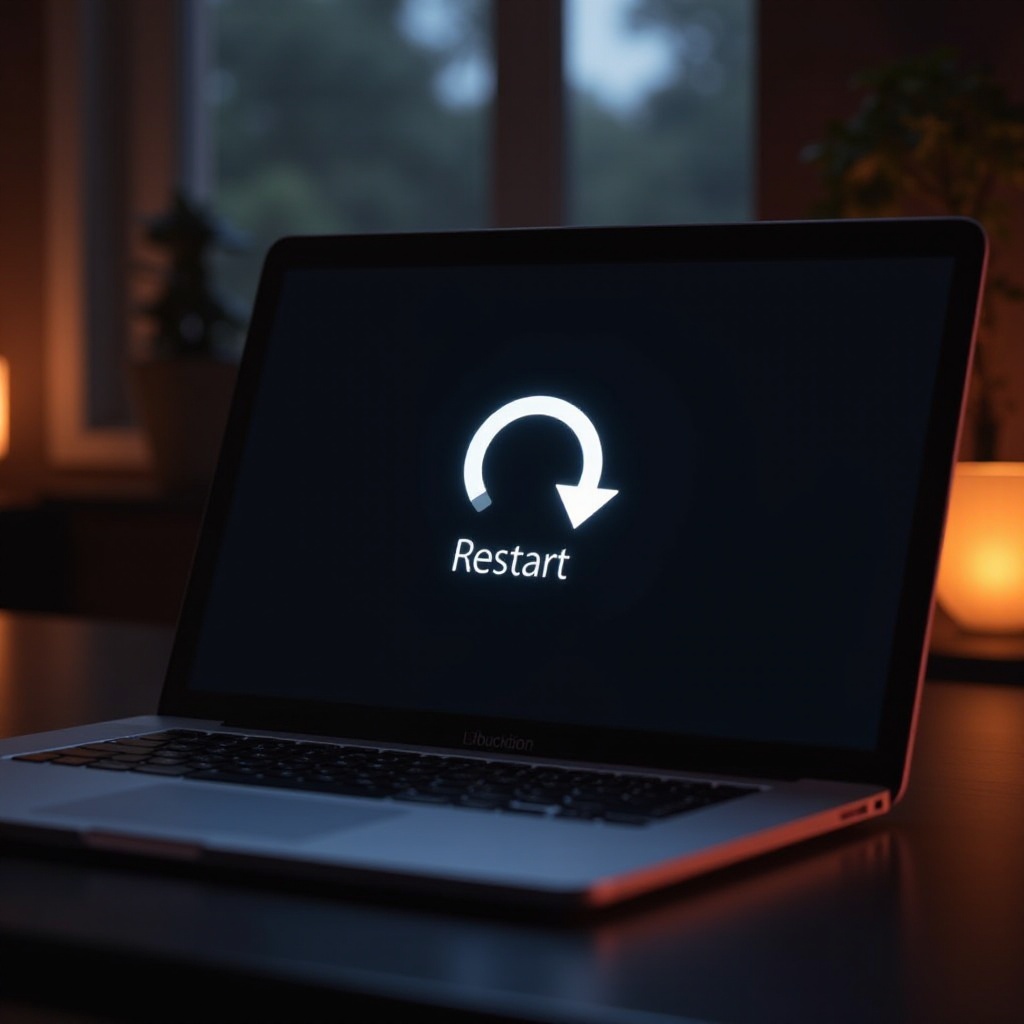
Анализ отчетов о сбоях
Отчеты о сбоях являются бесценным инструментом для диагностики перезагрузок вашего MacBook. Эти отчеты содержат информацию о действиях, которые произошли перед сбоем, что может указывать на программные или аппаратные проблемы. Откройте приложение «Консоль» и проверьте эти отчеты, начав с раздела «Отчеты о сбоях». Ищите повторяющиеся ошибки или шаблоны, которые могут указывать на коренную проблему. Этот анализ помогает решить, нужно ли делать упор на обновления программного обеспечения или диагностирование оборудования. Имея это понимание, вы можете попасть с целенаправленным подходом к решению проблемы.
Для устранения проблем, связанных с программным обеспечением, следующие шаги могут привести к благоприятным результатам.
Решения, связанные с программным обеспечением
Обновление macOS и приложений
Обеспечение актуальности вашего программного обеспечения MacBook является решающим. Обновления часто включают в себя исправления ошибок и улучшения стабильности, которые помогают вашей системе работать плавно. Вот как обновить:
- Перейдите в «Системные настройки».
- Выберите «Обновление программного обеспечения».
- Установите все доступные обновления.
Запуск в безопасном режиме
Запуск вашего MacBook в безопасном режиме может изолировать проблемы, связанные с программным обеспечением, и обеспечивать более ясный путь к устранению неисправностей:
- Выключите ваш MacBook.
- Включите его, удерживая клавишу Shift.
- Отпустите клавишу, когда увидите экран входа.
Безопасный режим отключает несущественные программные компоненты, помогая диагностировать проблему.
Удаление проблемных приложений
Иногда приложения могут конфликтовать с системными процессами, вызывая сбои:
- Запустите ‘Finder’ и перейдите в ‘Программы.’
- Выявите и удалите недавно установленные или подозрительные приложения.
- Перезагрузите ваш MacBook.
Если после перезагрузки выявятся проблемы с оборудованием, переходите к устранению неисправностей оборудования для решения проблемы.
Методы устранения неисправностей оборудования
Проблемы с оборудованием часто лежат в основе постоянных проблем с перезагрузкой, требуя тщательной проверки:
Проверка на наличие проблем с батареей и питанием
Неисправная батарея или зарядное устройство может влиять на стабильность. Проверьте ваше зарядное устройство на предмет повреждений и убедитесь, что это оригинальное оборудование Apple. Если проблемы сохраняются, может потребоваться замена батареи.
Проверка оперативной памяти и хранилища
Недостаточная или неисправная оперативная память и проблемы с хранилищем могут нарушить работоспособность вашего MacBook:
- Перейдите в ‘Об этом Mac’ в меню Apple.
- Проверьте ‘Память’ для спецификаций оперативной памяти.
- Используйте ‘Дисковую утилиту’, чтобы проверить состояние хранилища.
Запустите Diagnostics от Apple
Diagnostics от Apple может помочь выявить проблемы с оборудованием. Вот как это сделать:
- Отключите все внешние устройства.
- Перезагрузите ваш MacBook, удерживая клавишу D.
- Следуйте инструкциям на экране, чтобы провести диагностику.
Если эти проверки не решают проблему, рассмотрите возможность использования расширенных исправлений для восстановления стабильности системы.
Расширенные исправления для стойких проблем
Если проблемы продолжаются, попробуйте эти более сложные методы:
Сброс NVRAM/PRAM и SMC
Иногда сброс NVRAM/PRAM или SMC может устранить более глубокие проблемы:
- Чтобы сбросить NVRAM/PRAM:
- Выключите ваш MacBook.
- Включите его, удерживая Option + Command + P + R в течение 20 секунд.
- Для сброса SMC (для MacBook на базе Intel):
- Выключите ваш MacBook.
- Удерживайте Shift + Control + Option и нажмите кнопку питания на 10 секунд.
Переустановка macOS
Переустановка macOS может устранить стойкие проблемы с программным обеспечением:
- Загрузитесь в «Восстановление macOS», удерживая Command + R при запуске.
- Выберите ‘Переустановить macOS’ и следуйте инструкциям.
Профилактические меры могут помочь избежать таких радикальных шагов в будущем.
Профилактические меры для будущей стабильности
Проактивное обслуживание вашего MacBook является ключом к предотвращению будущих неожиданных перезагрузок. Рассмотрите эти активные шаги:
Регулярные обновления системы
Будьте проактивны в отношении технического обслуживания программного обеспечения, регулярно проверяя обновления для macOS и приложений. Частые обновления минимизируют риск перезагрузок, связанных с программным обеспечением.
Обслуживание оборудования
Проводите регулярные проверки оборудования. Чистите вентиляционные отверстия и порты MacBook, чтобы он оставался свободным от пыли. Рассмотрите возможность запланированного профессионального обслуживания для устранения износа.
Даже при соблюдении этих мер есть моменты, когда необходимо обратиться к специалисту.
Когда следует обратиться к профессионалу
Если ваш MacBook продолжает перезагружаться, несмотря на тщательное устранение неполадок, обращение к сертифицированному специалисту Apple или визит в магазин Apple может быть лучшим решением. Эксперты могут диагностировать проблемы за пределами ваших возможностей и рекомендовать надежные ремонты.

Заключение
Перезагрузки могут нарушить ваш опыт работы с MacBook, но, к счастью, существуют решения. Понимая распространенные причины, анализируя отчеты о сбоях и применяя целенаправленные исправления, вы можете устранить эти прерывания. Регулярное техническое обслуживание помогает предотвратить будущие случаи, обеспечивая, чтобы ваш MacBook оставался надежным рабочим инструментом.
Часто задаваемые вопросы
Как предотвратить неожиданные перезагрузки моего MacBook?
Регулярные обновления программного обеспечения и приложений, в сочетании с плановыми проверками аппаратного обеспечения, сводят к минимуму неожиданные перезагрузки.
Что делать, если мой MacBook перезагружается в безопасном режиме?
Проверьте наличие проблем с оборудованием или обратитесь к отчетам о сбоях. Если не уверены, обратитесь за профессиональной помощью.
Могут ли аппаратные дополнения вызывать частые перезагрузки моего MacBook?
Да, несовместимые периферийные устройства могут вызвать нестабильность. Отключите их, чтобы проверить, являются ли они источником проблемы.


